前言
你或许还记得那个黑底白字的命令行界面,记得输入 C:> GAME\START.EXE 时的紧张与期待,记得为了配置声卡而在纸上演算 IRQ 和 DMA 的午后。那时没有图形化的安装向导,没有一键启动的游戏平台,甚至鼠标都是一种“高级外设”。但正是在这样的环境中,诞生了《仙剑奇侠传》《大富翁》《赤兔走迷宫》等一代人心中的经典。
如今,我们用 Docker 一键部署云端应用。一个代表30年前的计算起点,一个象征现代软件的极致抽象。当两者相遇,技术不再是冰冷的工具:有人用 docker-compose up 唤醒了《仙剑奇侠传》的旋律,用容器封存了一代人的数字童年。
这不是怀旧,而是一场跨越三十年的技术对话—— 过去从未消失,它只是被重新打包,静静运行在今天的服务器上。
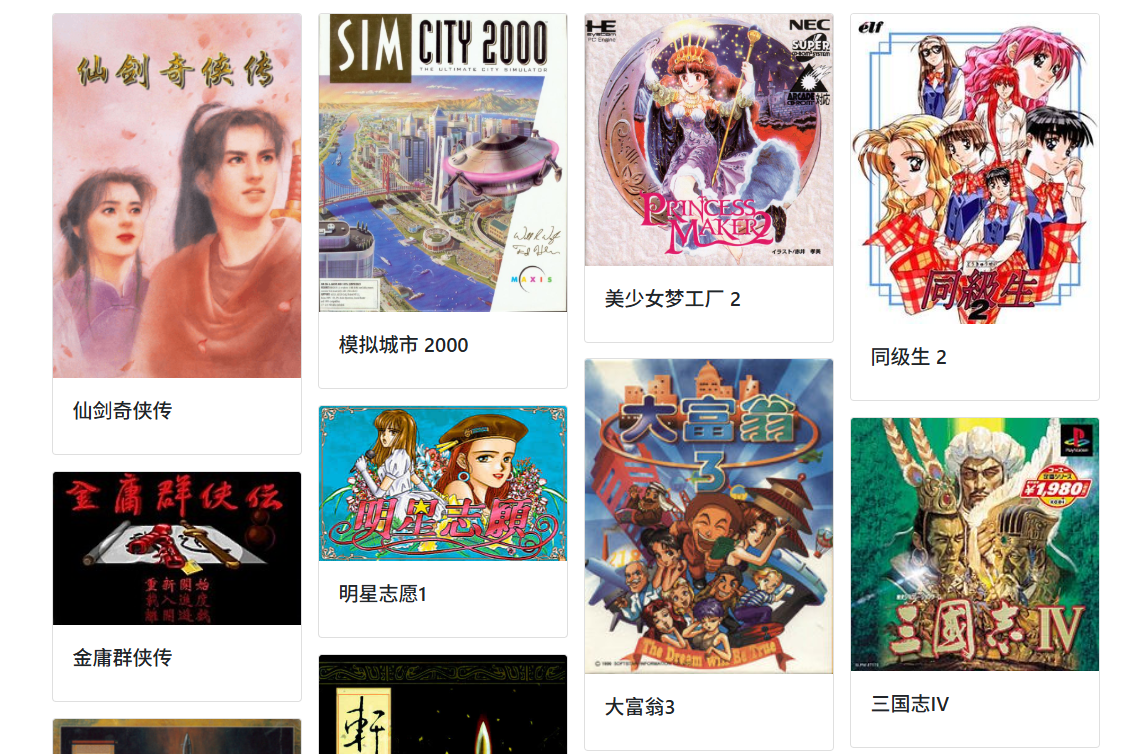
1.Docker部署DOS
我本地是在linux上部署,大家不管什么系统只要有docker步骤都大同小异。
首先切换到root用户,然后输入以下命令创建安装目录:
sudo -i
mkdir -p /root/data/docker_data/games
cd /root/data/docker_data/games

创建部署脚本:
vim docker-compose.yml
这边有两种搭建方式,因为36G的游戏做成docker的镜像太大了,所以我只是将40多个经典的DOS游戏封装到了docker的镜像里面,所以你的服务器如果硬盘不够大,可以直接用默认的方式安装。
安装40多个经典游戏:
version: '3.3'
services:
dosgame-web-docker:
container_name: dosgame
ports:
- '8090:262' #8090可以改成其他服务器没被占用的端口
# volumes:
# - '/root/data/docker_data/games/chinese-dos-games:/app/static/games'
image: 'oldiy/dosgame-web-docker:latest'
安装1989款游戏:
version: '3.3'
services:
dosgame-web-docker:
container_name: dosgame
ports:
- '8090:262' #8090可以改成其他服务器没被占用的端口
volumes:
- '/root/data/docker_data/games/chinese-dos-games:/app/static/games'
image: 'oldiy/dosgame-web-docker:latest'
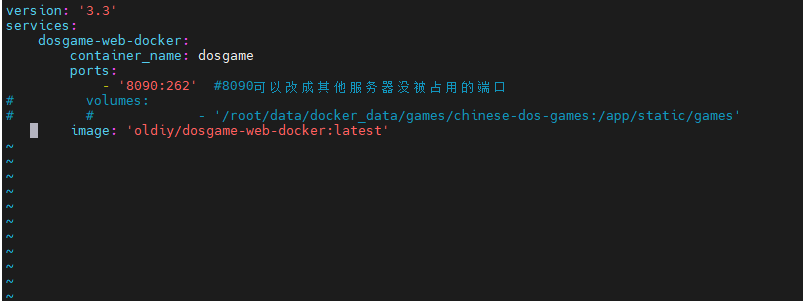
在games目录下部署chinese-dos-games:
cd /root/data/docker_data/games/
git clone https://github.com/rwv/chinese-dos-games.git
若显示如下错误,证明还没有安装git,安装即可:

yum update -y

yum install -y git
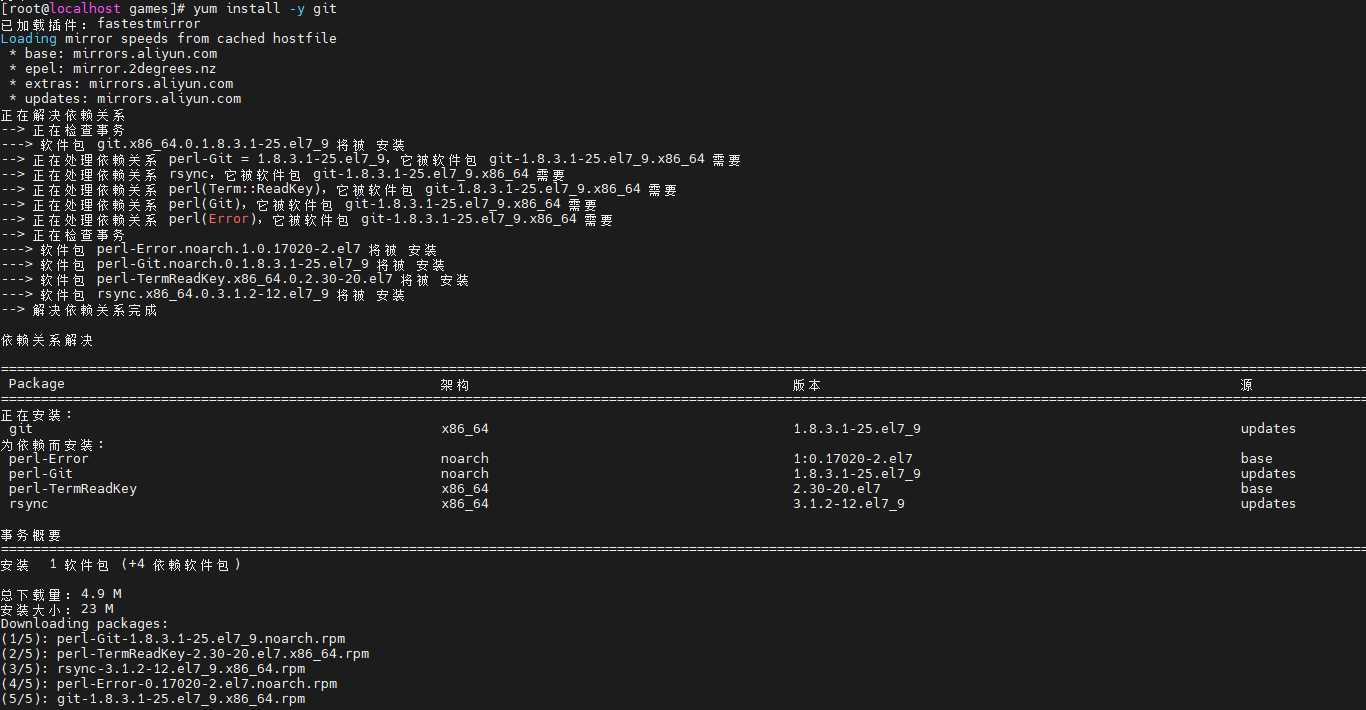
继续部署:

部署完成后,继续下面操作:
python3 download_data.py
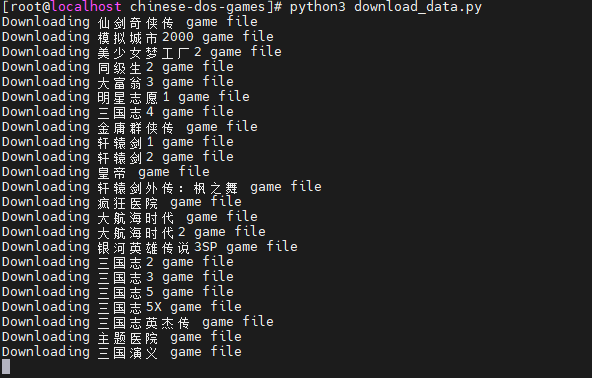
若没有Python可以执行:
yum update -y
yum install -y python3
安装完以后统计bin目录中“普通文件”的数量,正常是1898(安装40多款经典游戏的):
ls -l /root/data/docker_data/games/chinese-dos-games/bin | grep "^-" | wc -l

继续切换到这个目录,启动并运行一个由 docker-compose.yml 定义的多容器应用:
cd /root/data/docker_data/games
docker-compose up -d
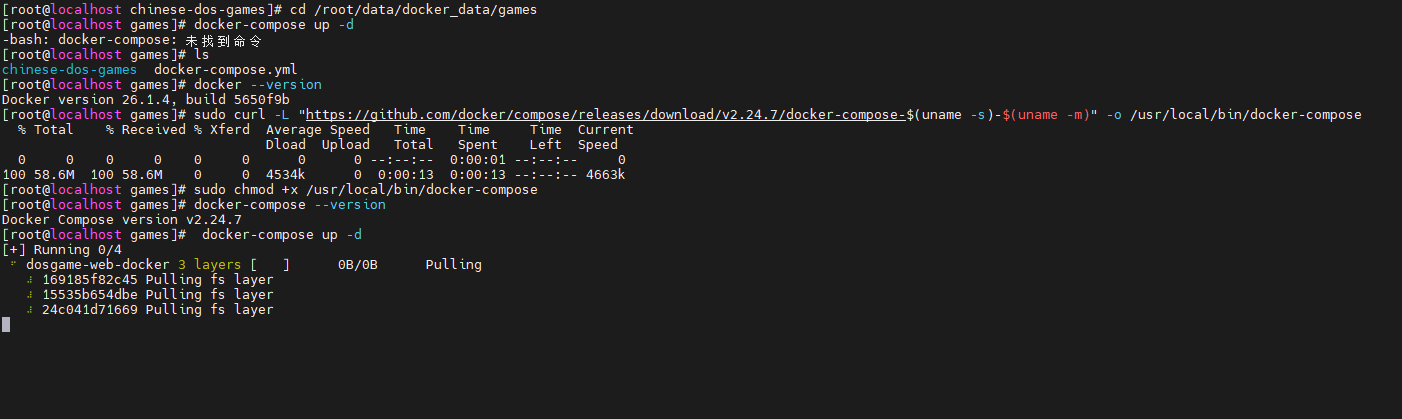
若是没有docker-compose,可以用下列命令安装:
sudo curl -L "https://github.com/docker/compose/releases/download/v2.24.7/docker-compose-$(uname -s)-$(uname -m)" -o /usr/local/bin/docker-compose
sudo chmod +x /usr/local/bin/docker-compose
docker-compose --version
接下来使用linux的ip+8090端口就可以在Windows浏览器打开啦!
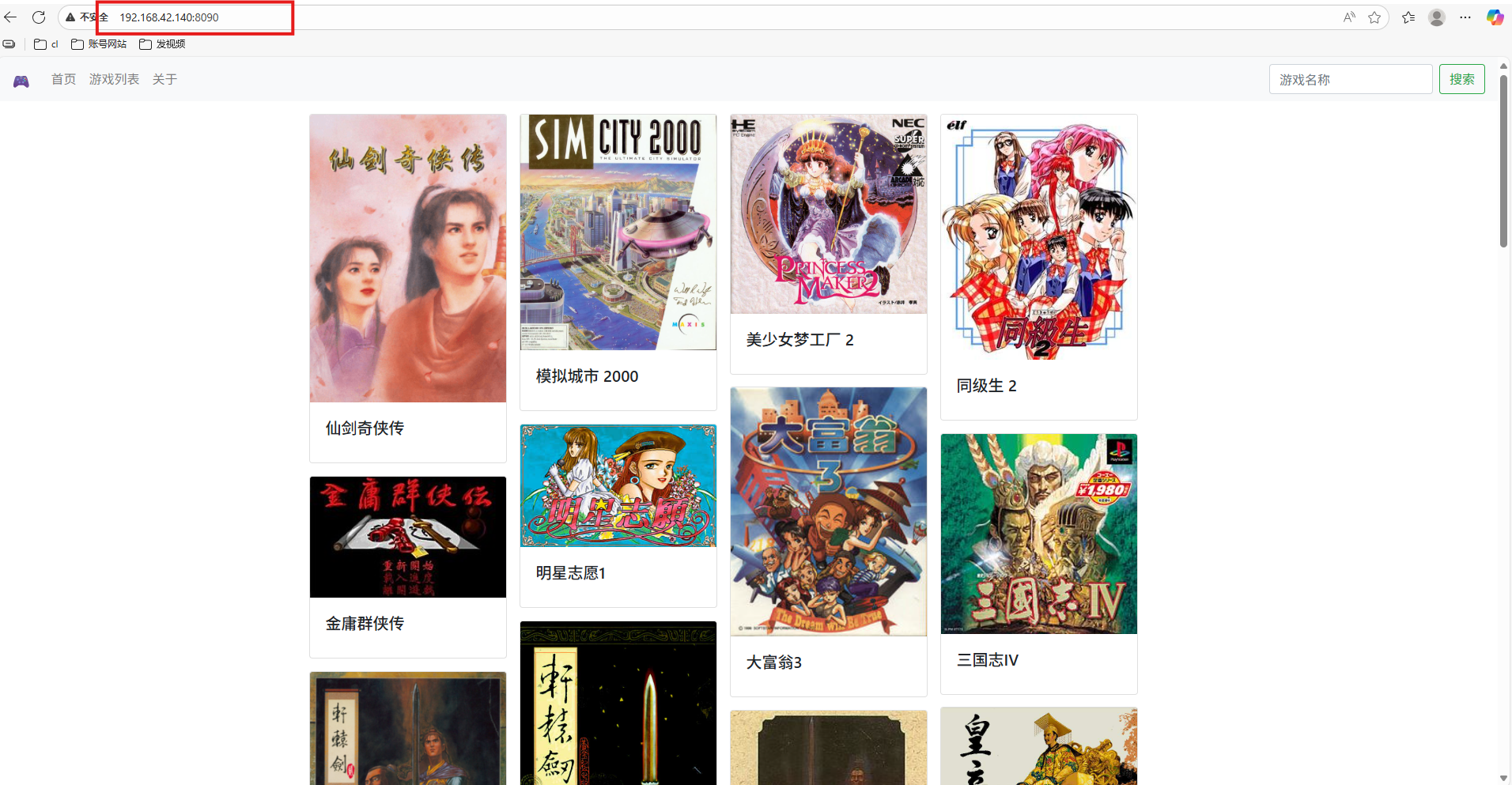
然后就可以玩专属于我们的青春回忆啦!
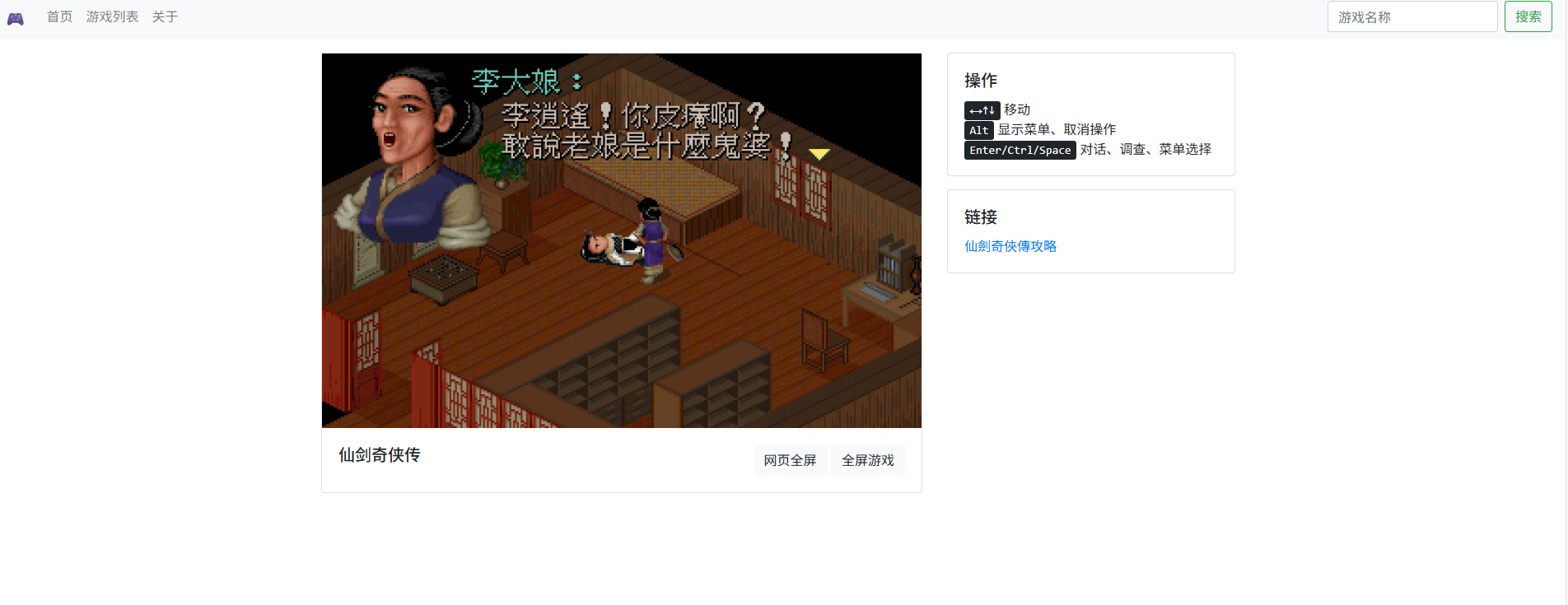
在复古计算环境中,DOS 系统虽已远离主流,但通过 DOSBox 等模拟器仍可运行经典游戏或程序。结合 cpolar 这类内网穿透工具,可以将本地运行的 DOS 应用暴露到公网,实现远程访问。例如,在本地启动一个 DOS 游戏网页界面后,可生成一个公网 URL,让他人通过浏览器实时体验“仙剑奇侠传”等怀旧游戏,无需复杂配置,实现“复古+互联”的趣味结合。
接下来跟我一起部署cpolar让你的朋友们也玩起来吧!
2.安装cpolar实现随时随地开发
cpolar 可以将你本地电脑中的服务(如 SSH、Web、数据库)映射到公网。即使你在家里或外出时,也可以通过公网地址连接回本地运行的开发环境。
❤️以下是安装cpolar步骤:
使用一键脚本安装命令:
sudo curl https://get.cpolar.sh | sh

安装完成后,执行下方命令查看cpolar服务状态:(如图所示即为正常启动)
sudo systemctl status cpolar
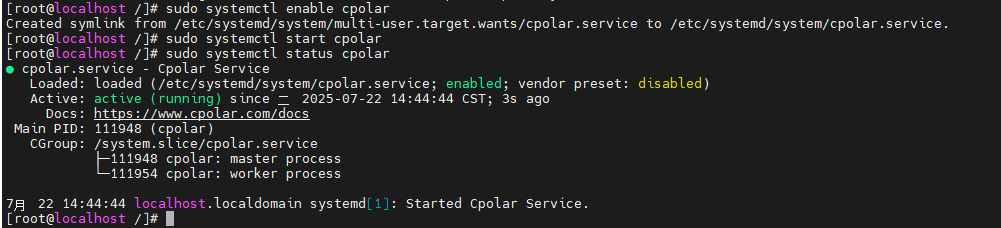
Cpolar安装和成功启动服务后,在浏览器上输入虚拟机主机IP加9200端口即:【http://192.168.42.100:9200】访问Cpolar管理界面,使用Cpolar官网注册的账号登录,登录后即可看到cpolar web 配置界面,接下来在web 界面配置即可:
打开浏览器访问本地9200端口,使用cpolar账户密码登录即可,登录后即可对隧道进行管理。

4.配置公网地址
登录cpolar web UI管理界面后,点击左侧仪表盘的隧道管理——创建隧道:
- 隧道名称:可自定义,本例使用了:dos,注意不要与已有的隧道名称重复
-
协议:http
-
本地地址:8090
-
域名类型:随机域名
-
地区:选择China Top
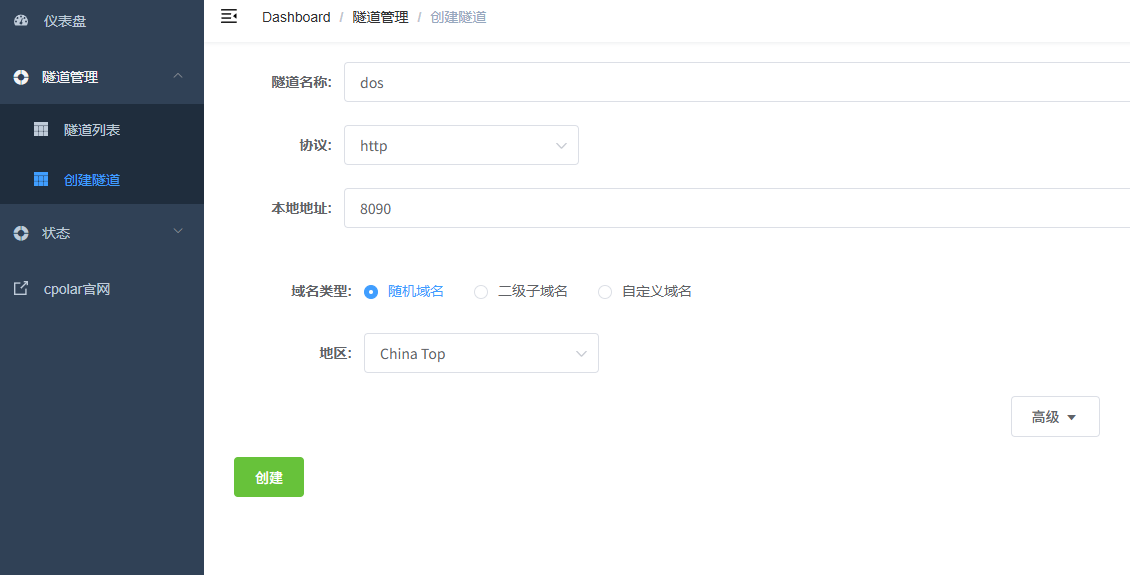
创建成功后,打开左侧在线隧道列表,可以看到刚刚通过创建隧道生成了公网地址,接下来就可以在其他电脑或者移动端设备(异地)上,使用地址访问。
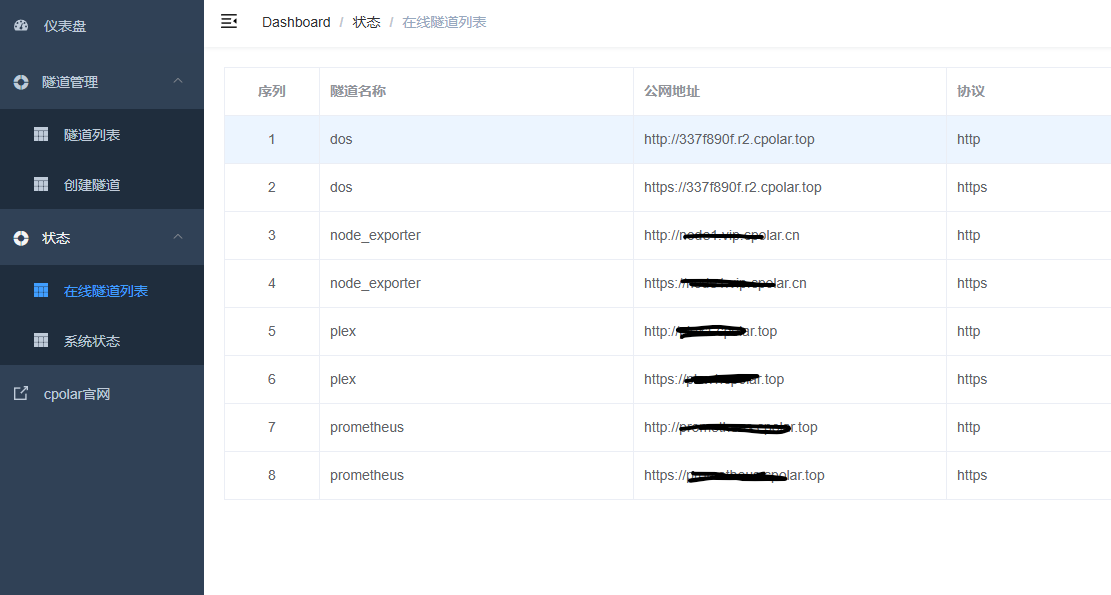
访问成功。
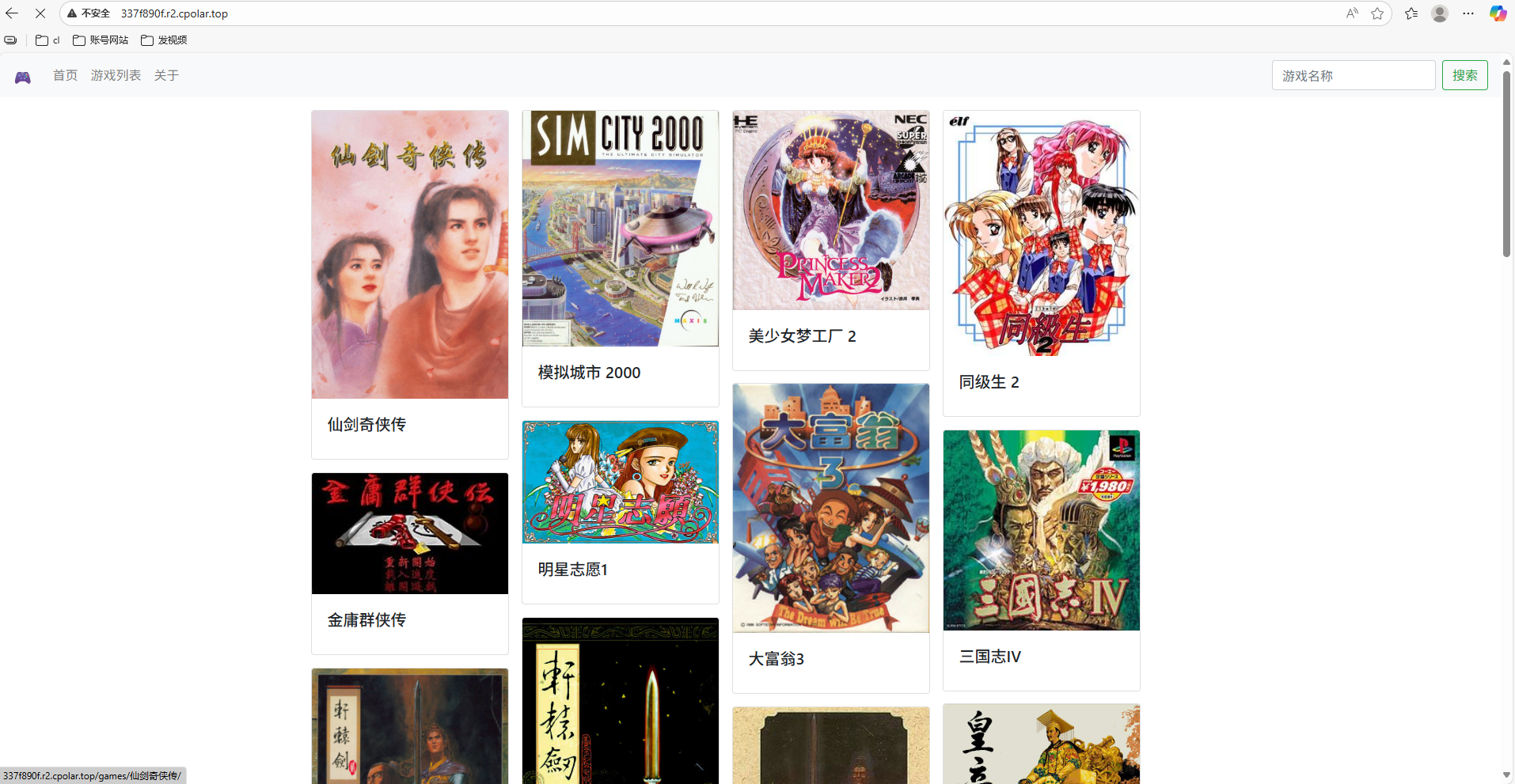
4.保留固定公网地址
使用cpolar为其配置二级子域名,该地址为固定地址,不会随机变化。
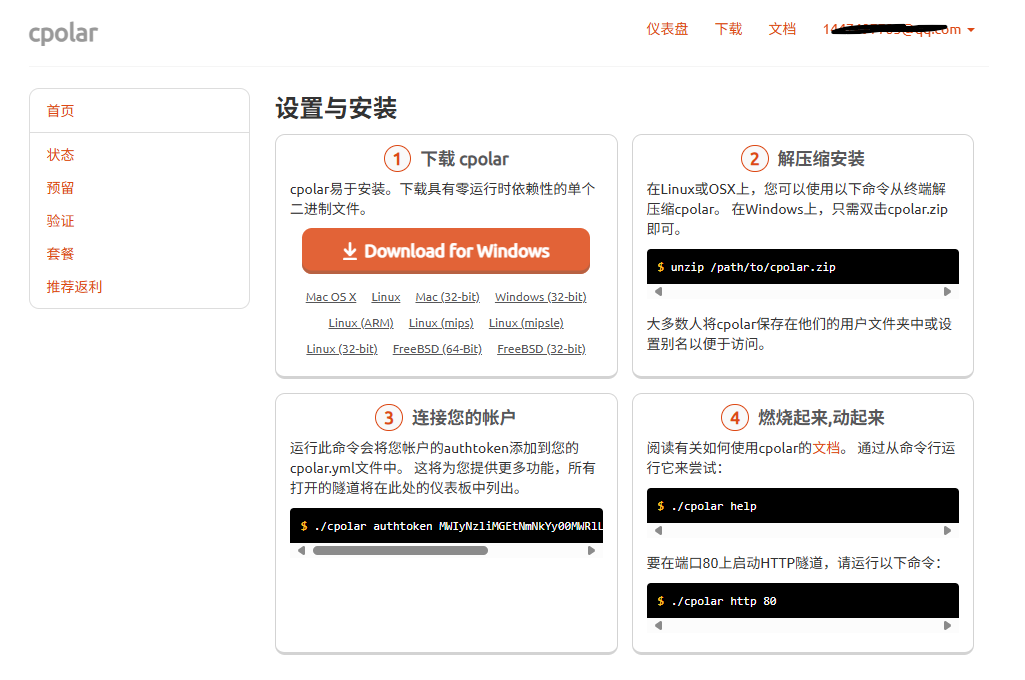
点击左侧的预留,选择保留二级子域名,地区选择china Top,然后设置一个二级子域名名称,我这里演示使用的是doss,大家可以自定义。填写备注信息,点击保留。

登录cpolar web UI管理界面,点击左侧仪表盘的隧道管理——隧道列表,找到所要配置的隧道plex,点击右侧的编辑。
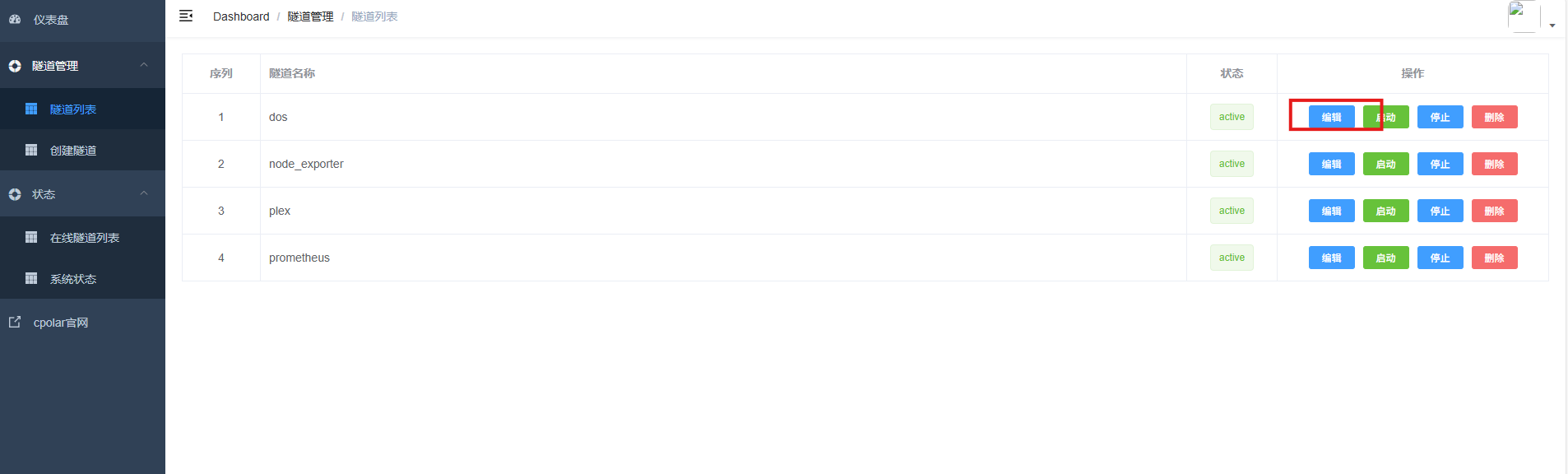
修改隧道信息,将保留成功的二级子域名配置到隧道中
- 域名类型:选择二级子域名
- Sub Domain:填写保留成功的二级子域名
- 地区: China Top
点击更新
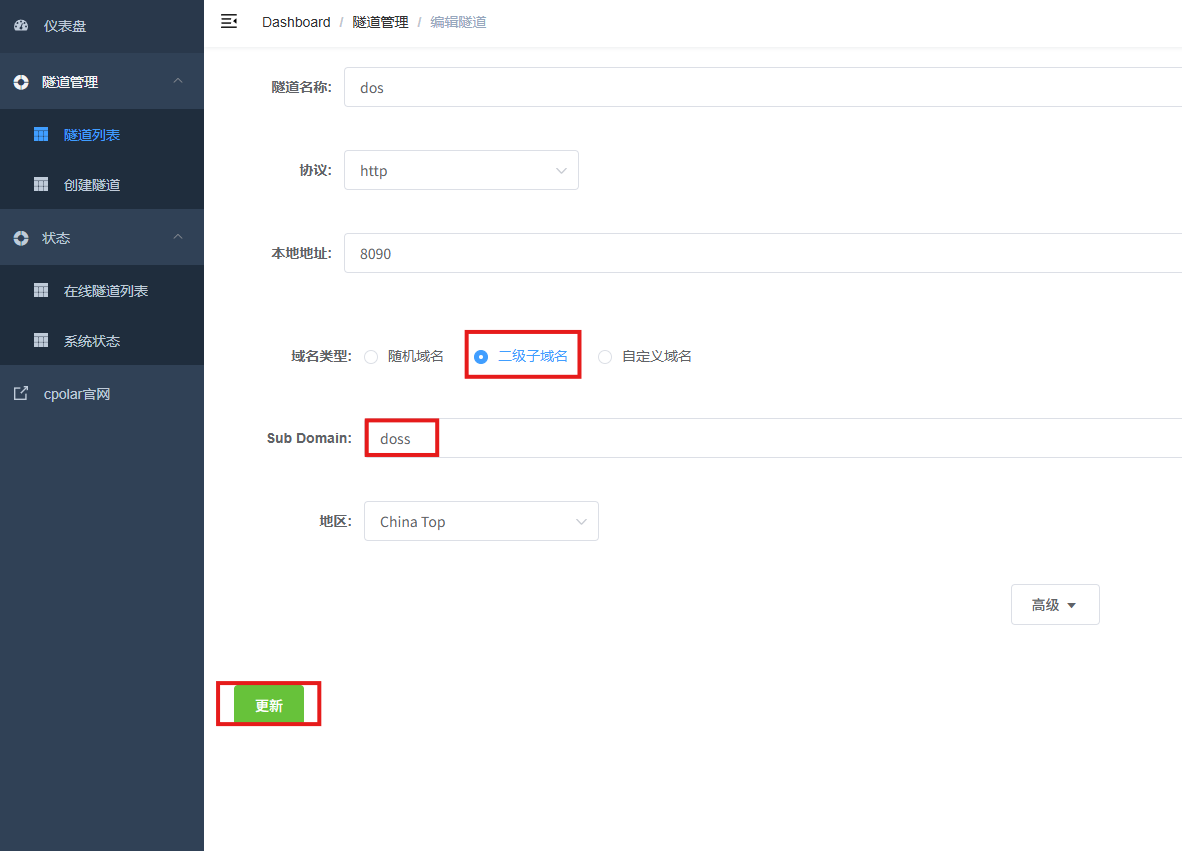
更新完成后,打开在线隧道列表,此时可以看到随机的公网地址已经发生变化,地址名称也变成了保留和固定的二级子域名名称。
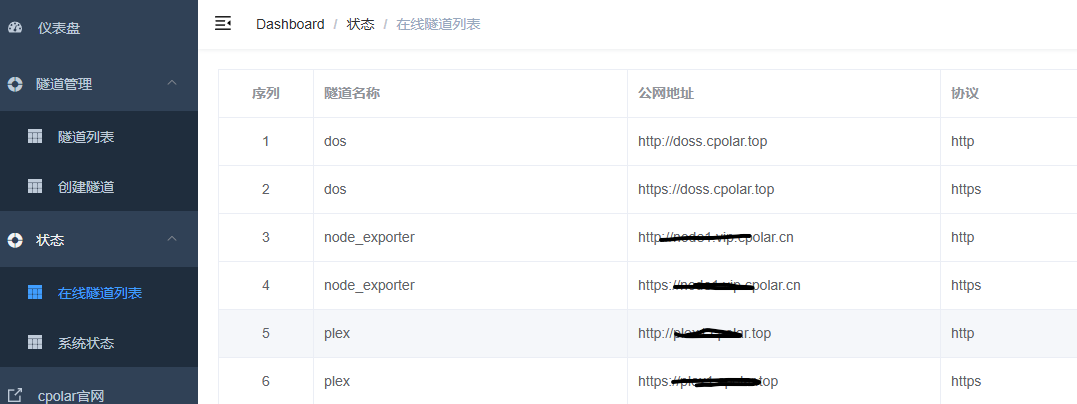
最后,我们使用固定的公网地址在任意设备的浏览器中访问,可以看到成功访问本地部署的DOS页面,这样一个永久不会变化的二级子域名公网网址即设置好了。

这样,朋友也可以通过我们的链接来访问啦,是不是很方便呢~
总结
Docker 与 DOS,一个是现代云计算的基石,一个是个人计算机的起点。它们相隔三十载,却在开源与模拟技术的桥梁下悄然相遇。
通过 Docker 封装 DOSBox,我们不仅一键复活了《仙剑》《大富翁》等经典游戏,更保存了一段数字文明的记忆。
这不仅是一次技术的碰撞,更是一场温柔的传承——让过去不被遗忘,让经典继续运行在未来的服务器上。
感谢您对本篇文章的喜爱,有任何问题欢迎留言交流。cpolar官网-安全的内网穿透工具 | 无需公网ip | 远程访问 | 搭建网站




